녹음된 노래에서 보컬을 제거하는 것은 두 가지 멋진 과학에 달려 있습니다. 스테레오 사운드 그리고 위상 취소 반대 음파의. 걱정하지 마십시오. 오픈 소스 사운드 편집기 Audacity가 세부 사항을 처리하므로 엔지니어링 학위가 필요하지 않습니다.
그러나 보컬을 완전히 제거하는 데 필요한 조건은 정확하며 편차로 인해 보컬이 일부 남을 수 있습니다. 대담의 음성 감소 및 격리 그리고 유산 보컬 리무버 효과는 작업을 수행하는 데 유용한 도구 집합을 제공합니다.
오늘의 비디오
원본 멀티 트랙 녹음에 액세스하지 않고 보컬을 제거하는 보편적이고 안정적인 방법은 없습니다.
가능한 최대 감쇠 또는 격리를 달성하려면 트랙마다 다른 기술이 필요합니다. 이것은 보컬이 스테레오 필드에서 위치하는 위치에 따라 다릅니다. 빈도 오디오의 나머지 부분과 콘텐츠를 비교합니다. -- Audacity 매뉴얼, "튜토리얼 - 보컬 제거 그리고 격리."
보컬 리무버의 작동 원리
스테레오 사운드
특히 헤드폰 세트를 통해 스테레오 녹음을 들을 때 스피커가 실제로 있는 왼쪽이나 오른쪽뿐만 아니라 귀에서 귀까지 확장되는 소리를 듣게 됩니다. 뇌는 볼륨과 시간 차이를 사용하여 각 귀에 도달하는 소리를 처리합니다. 소리가 오른쪽 귀에서 더 크고 신호가 왼쪽 귀에 도달하기 전에 도달하면 그 소리가 오른쪽에 있다고 인식합니다. 소리가 양쪽 귀에 동시에 같은 음량으로 도달하면 눈앞에 있는 것처럼 인식됩니다. 이것이 의 원칙이다 바이노럴 청력.
위상 취소
소리는 파도를 타고 이동하며 정점과 최저점을 오갑니다. 두 개의 파동이 같은 지점에 도착할 때 일어나는 일은 파동의 유사점과 차이점에 따라 달라집니다. 양쪽 귀에 동시에 도달하는 소리와 음량은 파동이 같은 위상에 있으면 강화됩니다. 즉, 소리가 생성될 때 먼저 양압을 생성한 다음 역전되어 음압을 생성하는 진동을 생성했습니다. 사인파가 올라가고 내려가는 것을 상상하면 아이디어가 떠오릅니다. 두 개의 헤드폰 스피커에서 나오는 중앙 신호는 위상이 같습니다.
이 예에서 헤드폰에 오디오를 공급하는 전기 신호의 극성이 변경될 수 있기 때문에 사운드의 위상 관계도 변경될 수 있습니다. 예를 들어, 헤드폰의 왼쪽에 있는 와이어를 반대로 하면 스피커가 뒤로 당긴 다음 앞으로 밀고 오른쪽은 앞으로 밀었다가 뒤로 당깁니다. 다른 모든 것은 동일합니다. 볼륨은 일정하게 유지되고 소리는 동시에 도착합니다. 그러나 이 두 파동의 에너지는 서로를 상쇄시킵니다.
스테레오 믹싱 및 음성 취소
관례상, 현대 녹음의 보컬은 스테레오 이미지의 중앙, 즉 왼쪽 채널과 오른쪽 채널 사이에 감지되는 사운드 필드에서 종종 혼합됩니다. 센터 패닝이라고도 하며, 보컬이 믹스의 왼쪽과 오른쪽 모두에서 동일한 신호를 갖고 있음을 의미합니다. 다른 악기는 스테레오 이미지를 가로질러 한쪽에서 다른 쪽으로 퍼져 있습니다. 한 오디오 채널의 위상이 반전되면 같은 순간에 발생하는 동일한 볼륨의 모든 일반적인 소리는 취소됩니다.. 센터 패닝된 보컬이 사라집니다.
팁
중앙에 패닝된 보컬이 제거되는 동안 리버브 및 에코와 같은 효과가 한쪽 또는 다른 쪽으로 패닝되는 것이 일반적이므로 영향을 받지 않고 남아 있는 이 처리를 들을 수 있습니다. 녹음에 따라 보컬이 약간 또는 많이 남을 수 있습니다.
음성 감소 및 격리 효과 사용
1단계: 노래 파일 가져오기
딸깍 하는 소리 파일 메뉴 표시줄에서 다음을 선택합니다. 수입 드롭다운 메뉴에서. 딸깍 하는 소리 오디오, 적절한 파일을 선택한 다음 열려있는. 선택하다 편집하기 전에 파일 사본을 만드십시오(안전함). 압축되지 않은 오디오 파일을 사용하는 경우 경고 화면에서 MP3와 같이 지원되는 압축 형식은 선택 시 로드됩니다.
2단계: 보컬 감소 및 격리 효과 열기

이미지 크레디트: Audacity의 이미지 제공
딸깍 하는 소리 효과 메뉴 표시줄에서 아래로 스크롤하여 음성 감소 및 격리. 효과 창이 열립니다.
3단계: 작업 선택
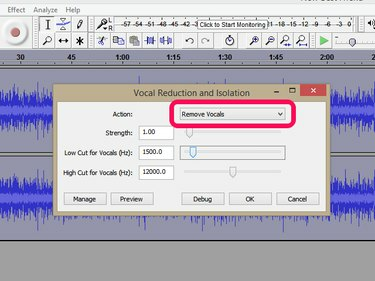
이미지 크레디트: Audacity의 이미지 제공
선택하다 보컬 제거 ~로부터 동작 드롭다운(아직 선택되지 않은 경우)
4단계: 효과 매개변수 조정
세 가지 설정을 조정하여 결과를 개선할 수 있습니다.
힘 -- 기본값은 1.00으로 좋은 시작점을 제공합니다. 1.00 미만의 값은 효과의 강도를 감소시키고 위의 값은 중심 감소의 양을 증가시킵니다.
-
보컬용 로우 컷(Hz) -- 이것은 제거된 가장 낮은 값을 지정합니다.
빈도. 베이스 드럼 및 일렉트릭 베이스와 같은 악기는 종종 중앙으로 패닝됩니다. 이 값은 보컬 내용이 거의 또는 전혀 없는 대상 주파수 아래에서 악기를 보존합니다.
보컬용 하이컷(Hz) -- 이 설정은 로우 컷과 동일하지만 대신 대상 주파수보다 높은 악기를 유지합니다.
5단계: 효과 적용
딸깍 하는 소리 좋아요 노래 처리를 시작합니다. 효과가 끝나면 노래를 재생하고 결과를 평가하십시오. 보컬이 제거되지 않았거나 나머지 트랙의 사운드가 너무 많이 영향을 받는 경우 편집하다 메뉴 표시줄에서 선택하고 음성 감소 및 격리 실행 취소. 효과 매개변수를 조정하여 문제를 수정하십시오.
- Strength 값을 높이거나, Low Cut 값을 낮추거나, High Cut 값을 높이거나, 이 세 가지를 조합하여 더 많은 보컬을 제거합니다.
- Strength 값을 낮추고 Low Cut 값을 높이거나 High Cut 값을 낮추거나 세 가지 중 하나를 조합하여 나머지 트랙의 효과를 줄입니다.
결과에 만족할 때까지 이 과정을 반복합니다.
팁
Vocal Reduction and Isolation에는 파일 시작 부분에서 5초 부분에 효과를 적용하는 미리 보기 옵션이 있습니다. 사용 중인 노래에서 보컬이 즉시 시작되지 않는 한 일반적으로 미리 보기는 유용할 만큼 노래를 충분히 다루지 않습니다. 보컬이 있는 노래 섹션을 선택하고 미리 보기를 사용하여 효과를 들은 다음 결과에 만족할 때까지 효과 매개변수를 변경하여 이 문제를 해결할 수 있습니다. 효과를 취소하고 전체 노래를 선택한 다음 효과를 다시 엽니다. 마지막 매개변수 설정이 유지되며 이를 노래에 적용할 수 있습니다.
6단계: 노래 저장
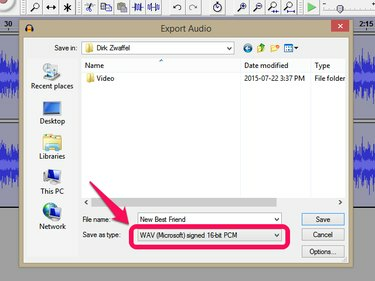
이미지 크레디트: Audacity의 이미지 제공
딸깍 하는 소리 파일 메뉴 표시줄에서 클릭하고 오디오 내보내기. 폴더, 파일 이름 및 형식을 선택합니다. Audacity 형식으로 저장된 곡은 Audacity 내에서만 재생할 수 있습니다.
팁
대담함 포함 보컬 리무버, Vocal Reduction and Isolation 효과가 향상되는 레거시 효과. 또한 일부 타사 보컬 제거 플러그인 Audacity와 함께 사용할 수 있지만 다른 방법을 사용하여 보컬을 제거합니다.



